アカウントを作成する
「支援情報」の情報掲載は、創作活動を支援する助成金や支援制度の主催者・関係者ご自身で情報を投稿いただくことが可能です。
情報を投稿したい方は、メンバー新規登録としてアカウントを作成いただく必要があります。
ご準備いただくもの
お持ちのSNSアカウントから登録が行えます。
※SNSアカウントが無い方はこちら
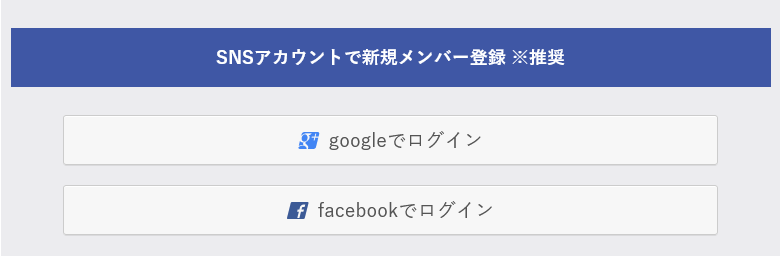
1新規メンバー登録画面にアクセス
利用規約をお読みになったうえで、「新規メンバー登録」にアクセスしてください。
お持ちのSNSアカウントをご用意ください。「SNSアカウントでログイン」の中から、利用したいSNSを選択してください。
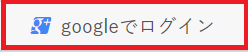
2-1※Googleアカウントを利用する場合
「googleでログイン」を選択します。
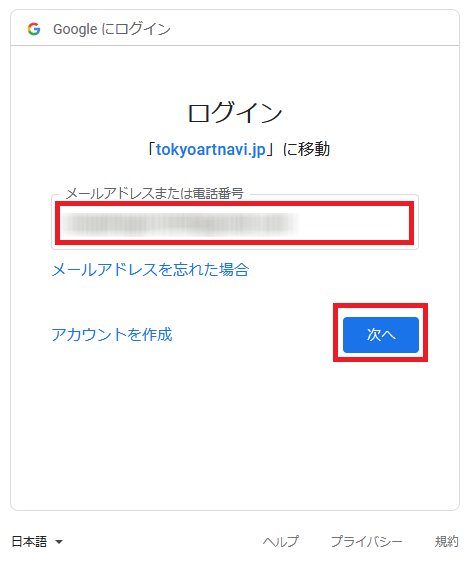
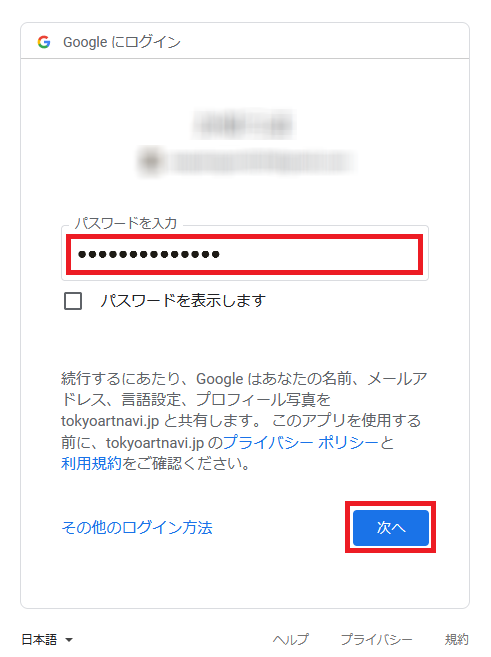
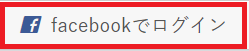
3-1※Facebookアカウントを利用する場合
「facebookでログイン」を選択します。
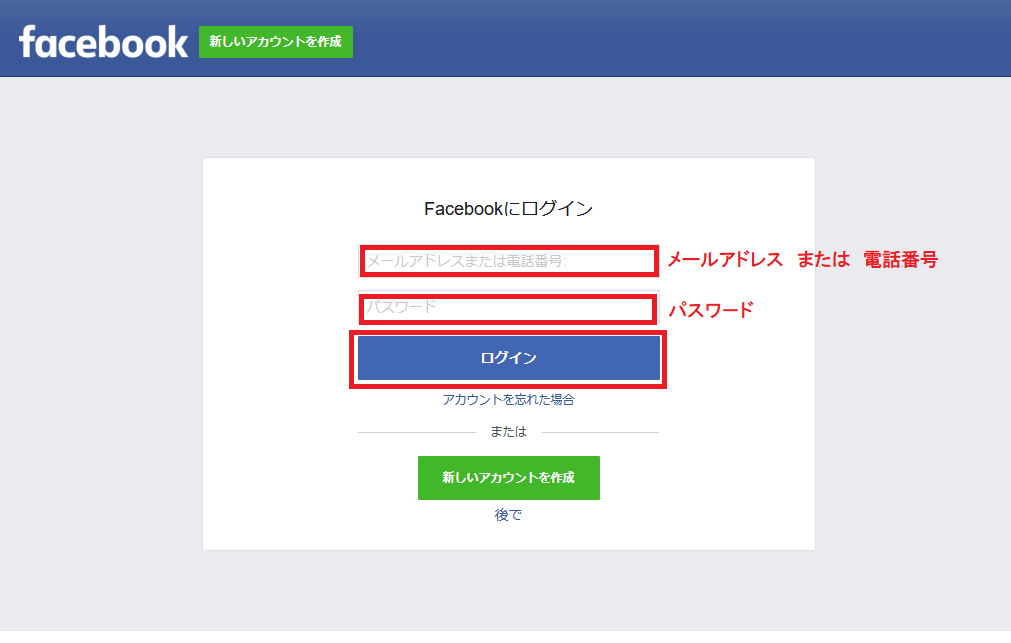
3-2
画面に従い、Facebookにログインします。
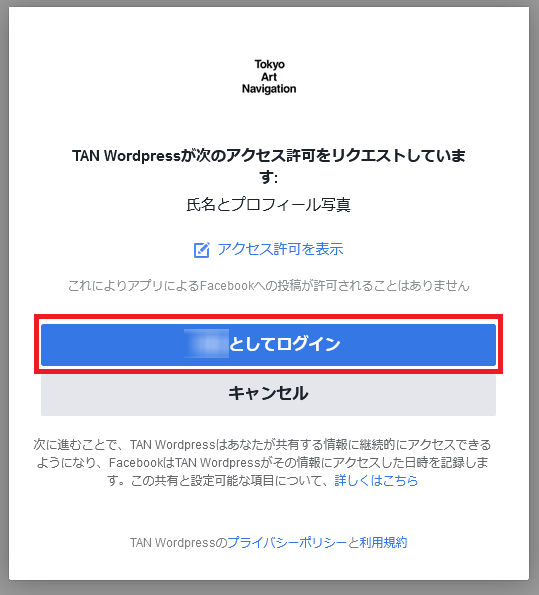
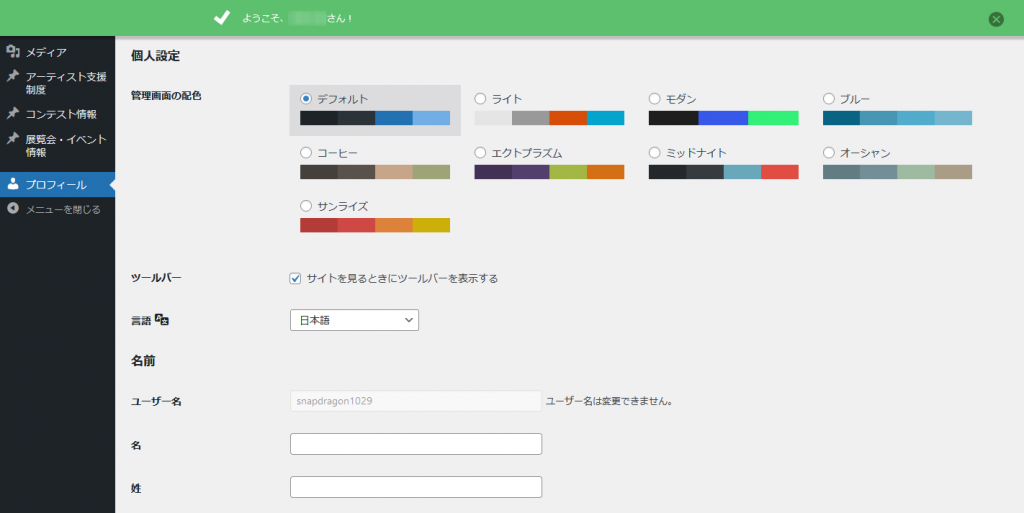
4登録完了
「ようこそ〇〇さん」と表示されたら、メンバー登録は完了です。
アカウントを作成する(SNSアカウントが無い方の場合)
「支援情報」の情報掲載は、アーティストの方に向けた創作活動を支援する助成金や支援制度の主催者・関係者ご自身で情報を投稿いただくことが可能です。
情報を投稿したい方は、メンバー新規登録としてアカウントを作成いただく必要があります。
ご準備いただくもの
メールアドレス ※Gmail以外のメールアドレスを推奨(Gmailで自動応答メールが届きにくい状況が発生しています) 解消しました。(2024.3.6)
携帯電話のメールアドレスをご登録される方は、お使いの携帯電話で、迷惑メール対策の設定や、ドメイン指定受信の設定をされている場合は、解除いただくか、当ウェブサイトのメールアドレス(@tokyoartnavi.jp)を受け取れるよう、ドメイン指定受信の追加登録をお願いいたします。
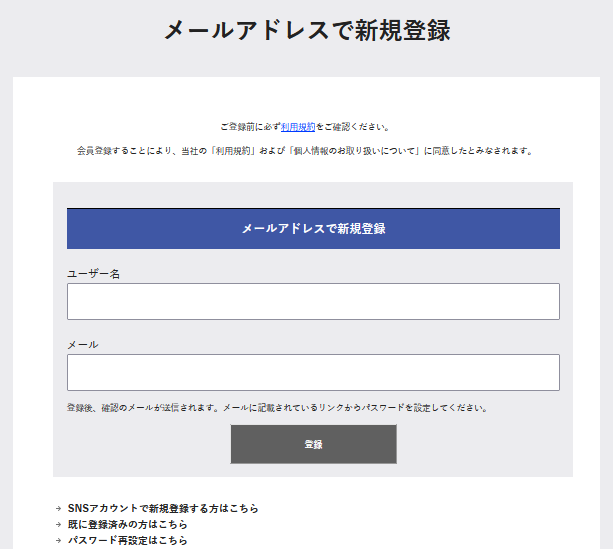
1メールアドレスで新規登録
ご希望のユーザー名とメールアドレスを入力して「登録」を選択してください。
「ユーザー名」は、1文字以上60文字以内でご入力ください。半角英数字、各種記号(- _ @ .)がご利用いただけます。
2受信メールの確認
ご入力いただいたメールアドレスに「[Tokyo Art Navigation] ログインの詳細」というメールが送信されます。
パスワードを設定するためのリンクが記載されているので、リンクを選択してください。
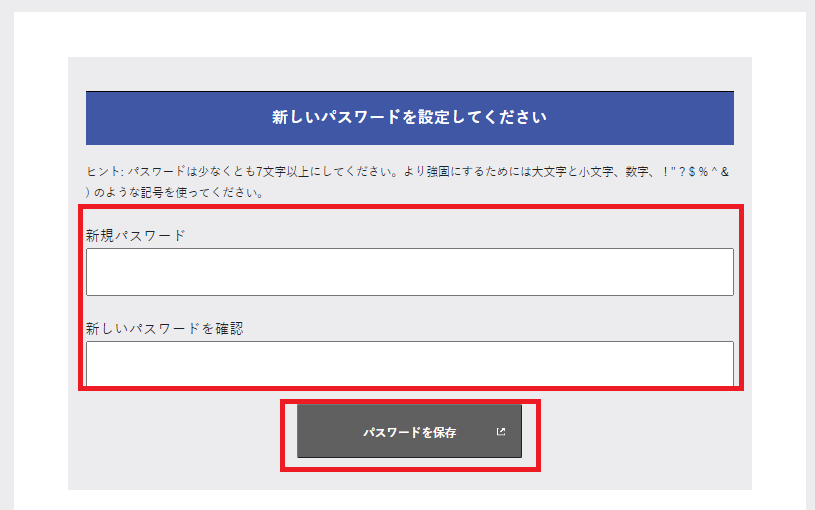
3パスワードの設定
パスワードを入力してください。パスワードは半角英数7文字以上、大文字、小文字、数字、記号(!"?$%~&)を使うことができます。
入力したら「パスワードを保存」を選択してください。
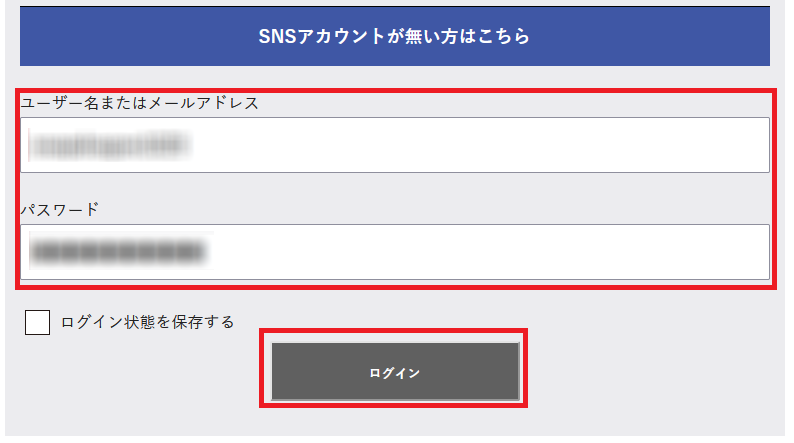
4登録完了
パスワードを設定すると、ログイン画面へ遷移します。アカウントとパスワードを入力して「ログイン」を選択してください。
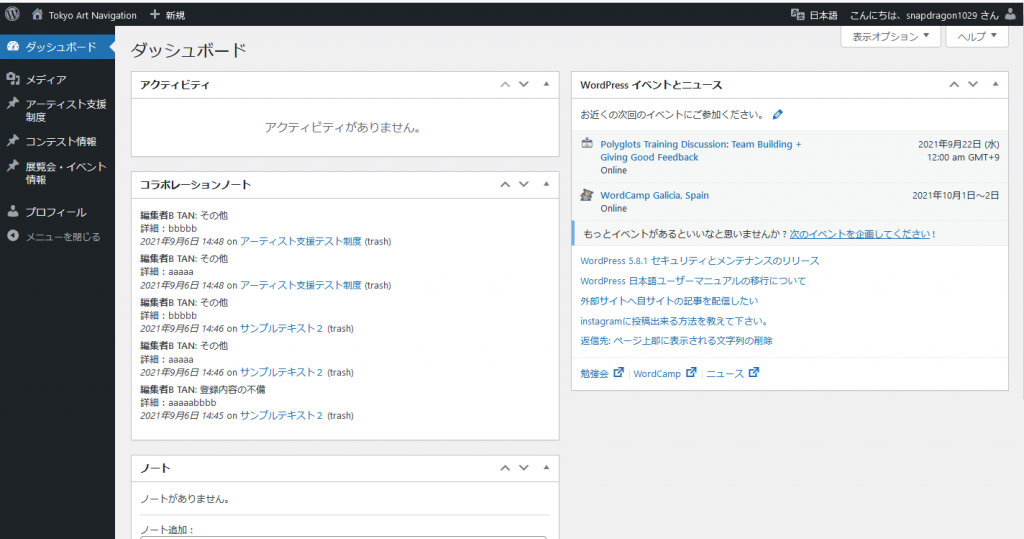
5ログイン
ログインを完了すると「ダッシュボード」画面に遷移します。
新規投稿
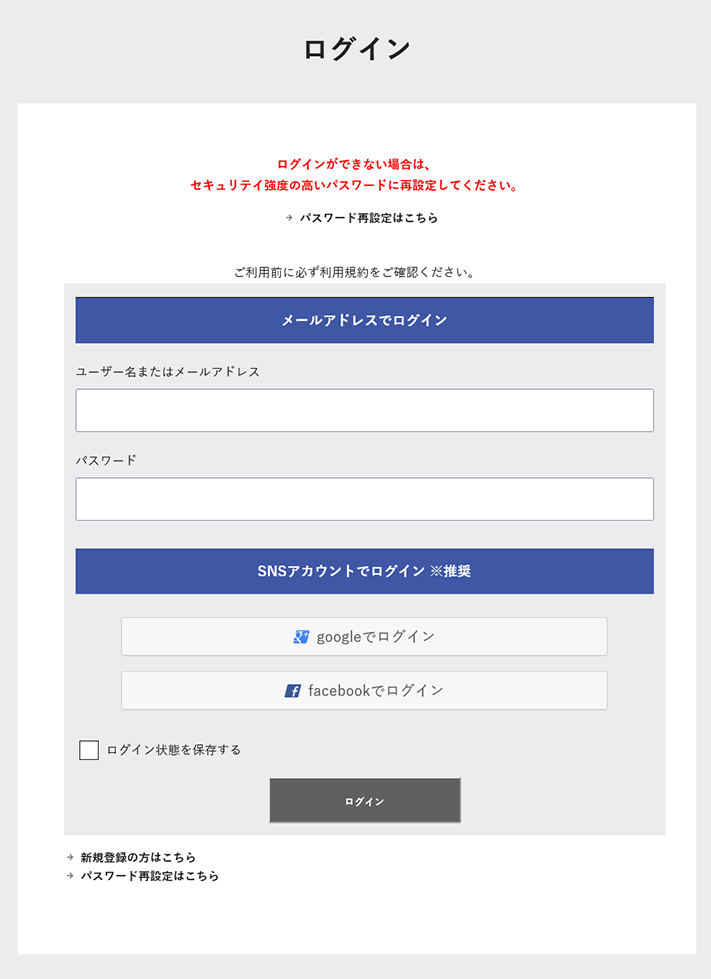
1管理画面にログイン
SNSアカウントでメンバー登録した方は、「SNSアカウントでログイン」からそれぞれのSNSのボタンを選択してください。
メールアドレスでメンバー登録した方は、「SNSアカウントが無い方はこちら」からアカウント名とパスワードを入力してログインしてください。
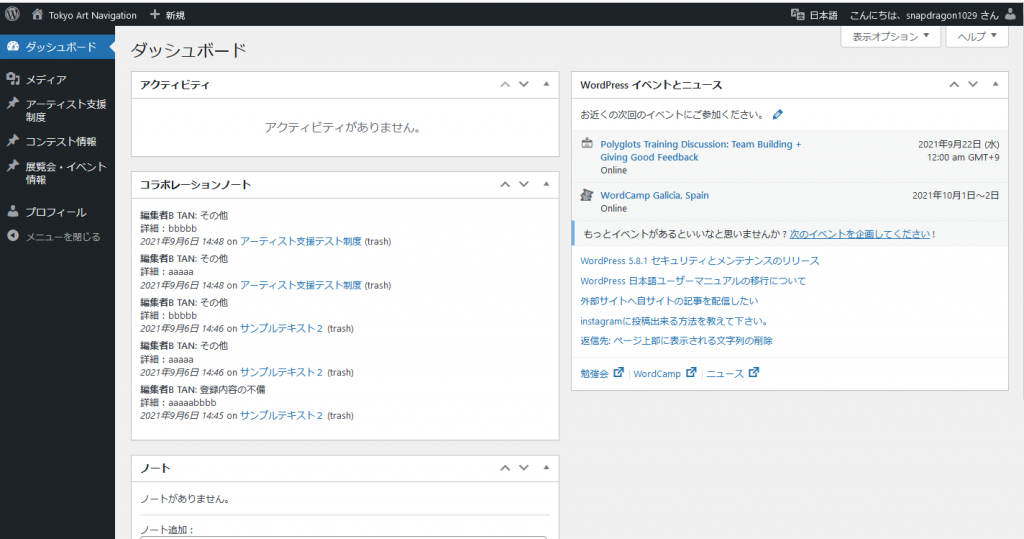
2ダッシュボード
ログインが成功すると「ダッシュボード」という画面が表示されます。
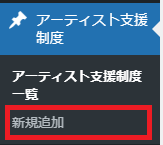
3左メニューから「アーティスト支援制度」を選択
左メニューから「アーティスト支援制度」を選択してください。
クリックすると「新規追加」という項目が表示されますので、選択してください。
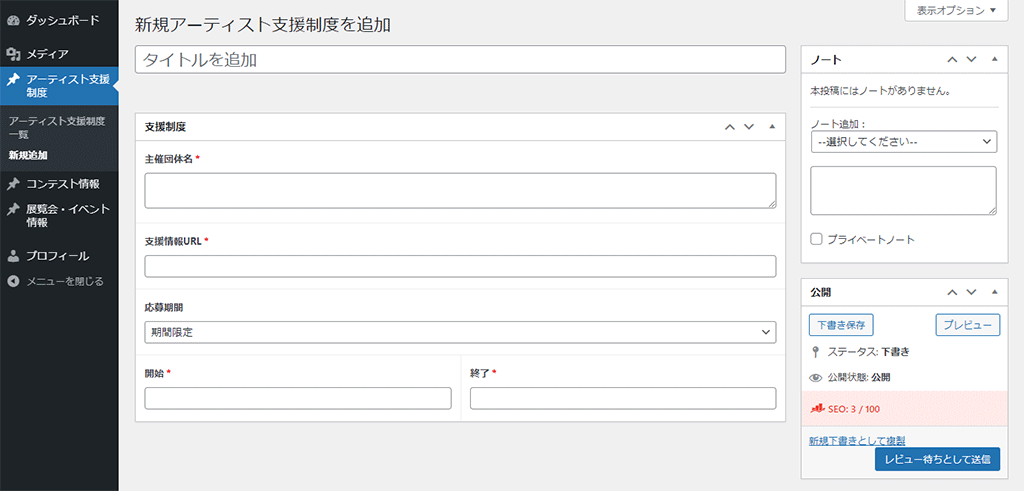
4支援情報 新規登録
「新規アーティスト支援制度」という画面が表示されます。以下の項目をご入力ください。

「タイトルを追加」:支援情報名を入力してください。

「主催団体名」:支援を主催する団体名を入力してください。

「支援情報URL」:支援情報のURLを入力してください。

※支援が期間限定の場合
「応募期間」:「期間限定」を選択してください。
「開始」「終了」:応募期間の日付を入力してください。

※支援が通年の場合
「応募期間」:「通年」を選択してください。
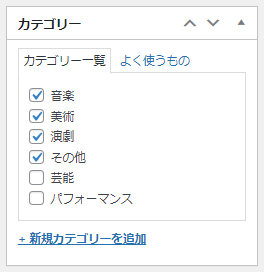
5カテゴリの選択
支援の対象となる分野をカテゴリから選択してください。(複数選択可)
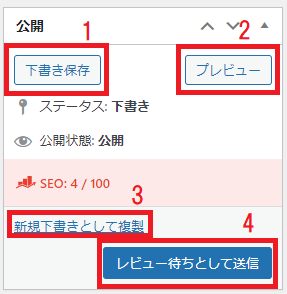
6投稿の送信
4の「レビュー待ちとして送信」を選択してください。投稿が送信されます。TAN運営事務局が確認後、WEBサイトに掲載されます。
その他の機能は以下の通りです。
1「下書き保存」:下書きで保存できます。※TAN運営事務局へは送信されません
2「プレビュー」:動作しないようになっております。
3「新規下書きとして複製」:選択すると、現在の情報を元に新規の下書きとして複製を行います。
4「レビュー待ちとして送信」:投稿をTAN運営事務局へ送信するボタンです。
7投稿の完了
投稿を受け付けると、自動返信のメールが送信されます。公開までお待ちください。
※登録情報の掲載までに、10日程度かかる場合があります。
公開情報の修正
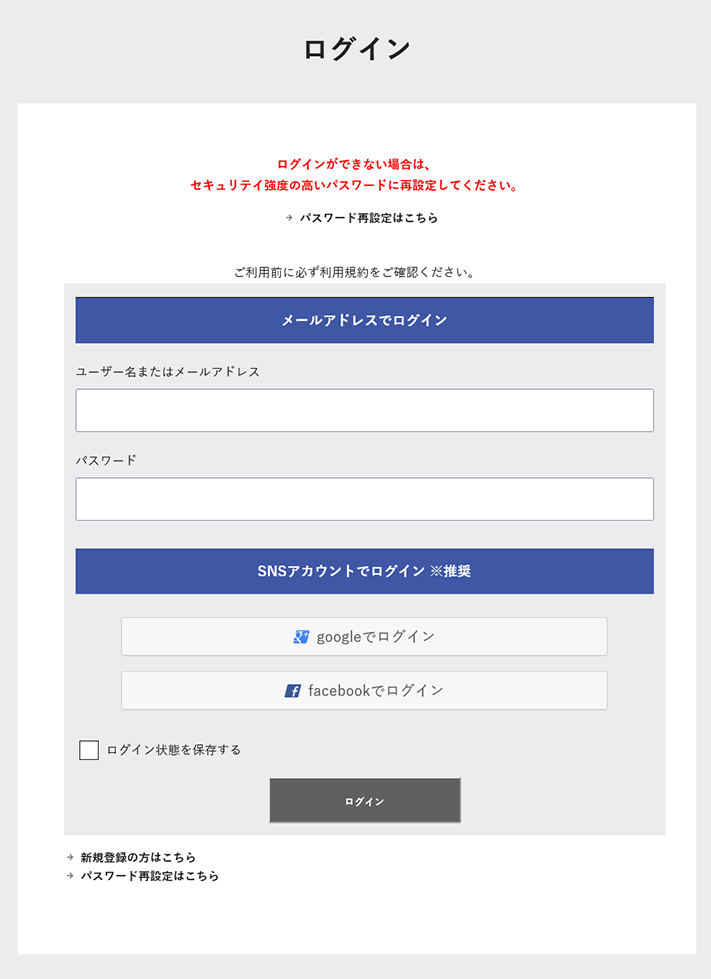
1管理画面にログイン
SNSアカウントでメンバー登録した方は、「SNSアカウントでログイン」からそれぞれのSNSのボタンを選択してください。
メールアドレスでメンバー登録した方は、「SNSアカウントが無い方はこちら」からアカウント名とパスワードを入力してログインしてください。
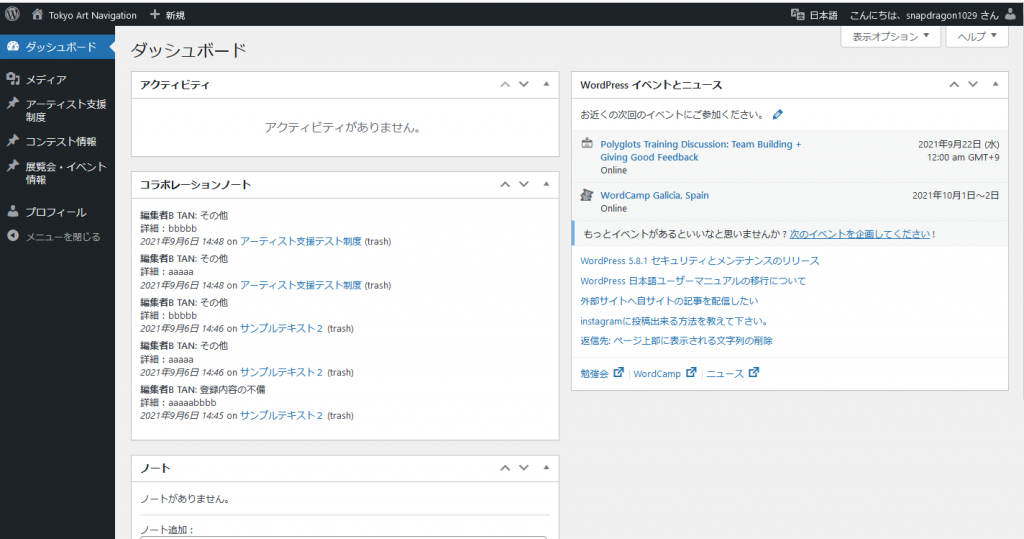
2ダッシュボード
ログインが成功すると「ダッシュボード」という画面が表示されます。
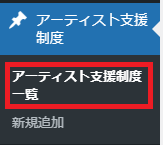
3左メニューから「アーティスト支援制度」を選択
左メニューから「アーティスト支援制度一覧」を選択してください。

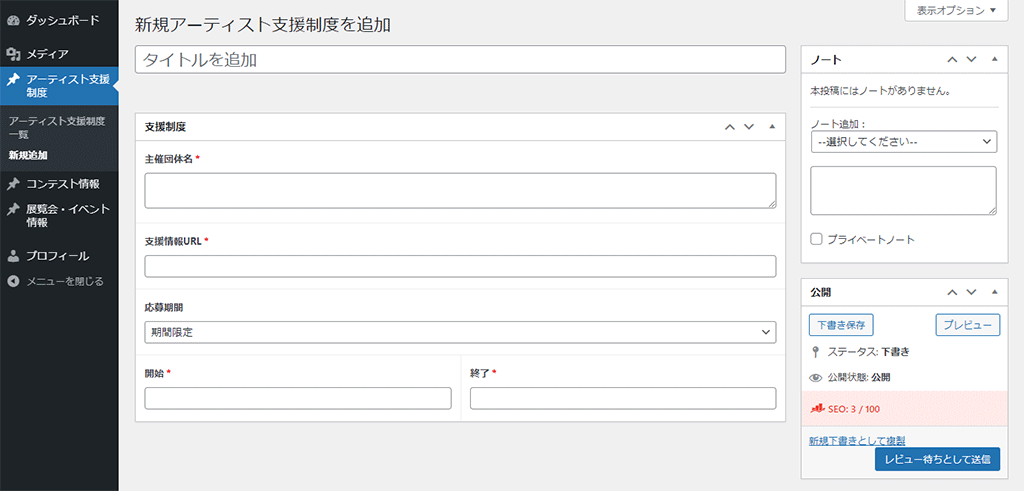
5情報の変更・更新
投稿の複製が作成されるので、情報を新しいものに変更してください。
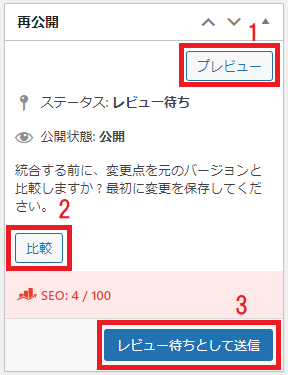
6投稿の送信
3の「レビュー待ちとして送信」を選択してください。投稿が送信されます。TAN運営事務局が確認後、WEBサイトに変更された記事で差し替えられて掲載されます。
その他の機能は以下の通りです。
1「プレビュー」:WEBサイト無しの場合のみ、入力情報プレビューを確認できます。
2「比較」:選択すると、以前の記事との比較を行います。
3「レビュー待ちとして送信」:投稿をTAN運営事務局へ送信するボタンです。
比較の例)
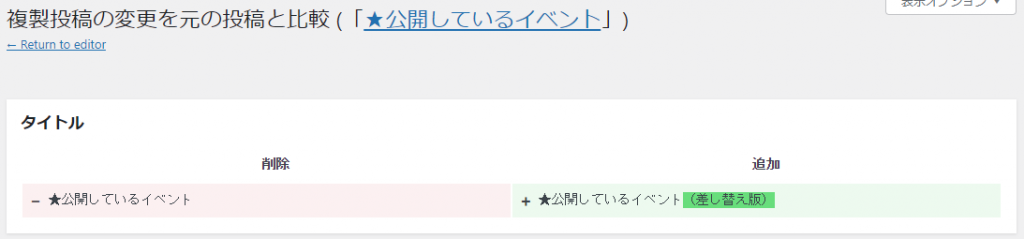
登録内容に不備があった場合
登録内容に不備があった場合、TAN運営事務局より修正依頼メールをお送りします。
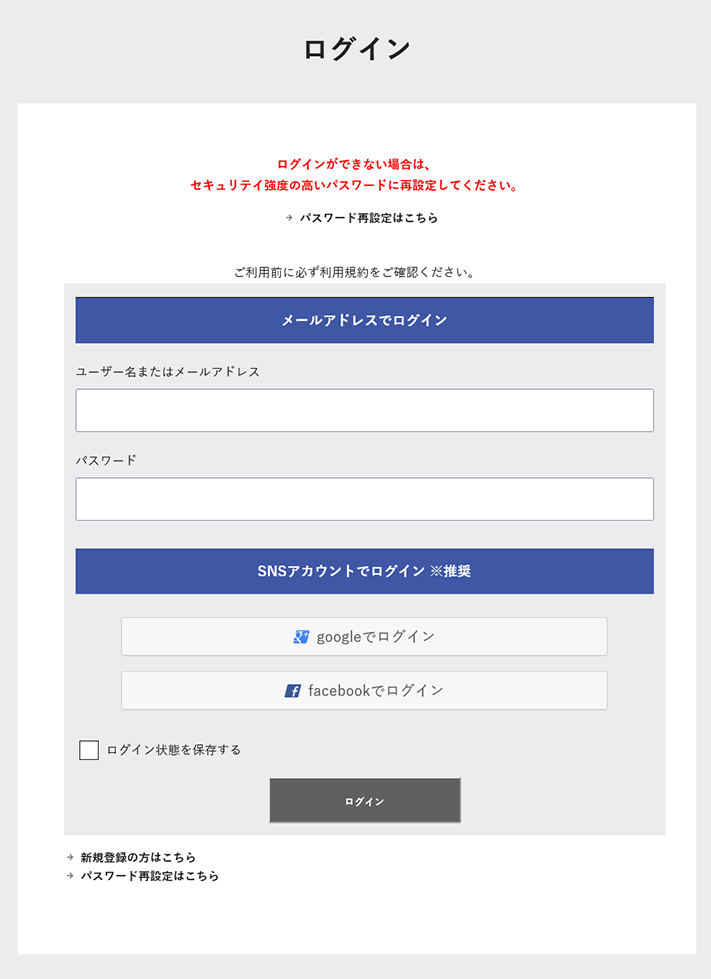
1管理画面にログイン
SNSアカウントでメンバー登録した方は、「SNSアカウントでログイン」からそれぞれのSNSのボタンを選択してください。
メールアドレスでメンバー登録した方は、「SNSアカウントが無い方はこちら」からアカウント名とパスワードを入力してログインしてください。
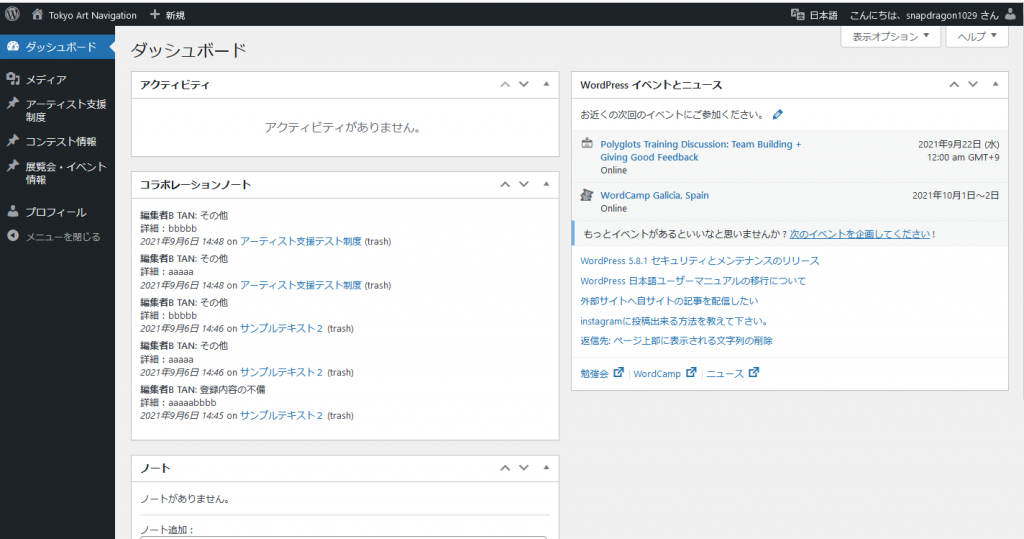
2ダッシュボード
ログインが成功すると「ダッシュボード」という画面が表示されます。
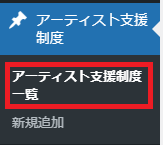
3左メニューから「アーティスト支援制度」を選択
左メニューから「アーティスト支援制度一覧」を選択してください。
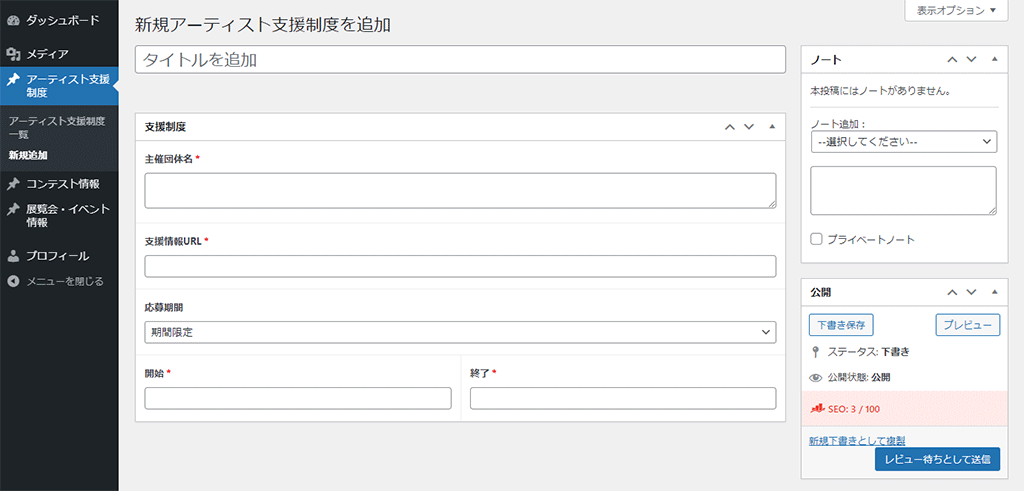
4投稿の修正
一覧画面から、不備のあったイベントを選択してください。投稿画面から不備を修正してください。
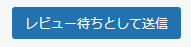
5投稿の再送信
投稿画面で修正後、「レビュー待ちとして送信」を行ってください。
※登録情報の掲載までに、10日程度かかる場合があります。

